Atualizado em April 2025: Pare de receber mensagens de erro que tornam seu sistema mais lento, utilizando nossa ferramenta de otimização. Faça o download agora neste link aqui.
- Faça o download e instale a ferramenta de reparo aqui..
- Deixe o software escanear seu computador.
- A ferramenta irá então reparar seu computador.
Assistência Focal
no Windows 10 Spring Creators Update
é a nova funcionalidade Quiet Hours que, em vez de apenas desligar as notificações para uma determinada hora do dia, permite-lhe escolher a notificação com base na prioridade predefinida, alarmes, níveis ou desligar completamente tudo. Neste post, vou ajudá-lo a entender como você pode
configurar o Focus Assist no Windows 10.
Tabela de Conteúdos
Configurar o Assistente de Focagem no Windows 10
Depois de configurar o Focus Assist, pode escolher quais as notificações que gostaria de ver e ouvir para poder manter-se focado. O restante irá direto para a Central de ações, onde você poderá vê-las a qualquer momento.
Para configurar o Assistente de focagem no Windows 10 v1803, aceda a Definições > Sistema > Assistência de focagem. Você tem três opções aqui.
-
Off
: Isso desligará todas as notificações de seus aplicativos e contatos. -
Somente prioridade
: Veja as notificações dos aplicativos que você escolher. -
Apenas alarmes
. Ocultar todas as notificações, excepto os alarmes.
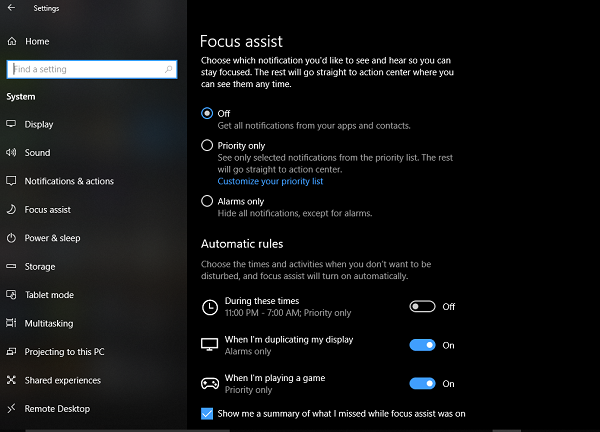
Enquanto a 1ª e 3ª opções são simples,
Somente prioridade
é o que você precisa configurar. Clique no botão
Personalize sua lista de prioridades
link.
Na lista de Prioridades, você pode gerenciar notificações de três lugares –
Telefone, Pessoas e Aplicativos
…Arkansas.
1] O
Telefone
só funciona se você tiver o Cortana instalado no Android e vinculado à mesma conta Microsoft que você tem no seu PC. Toda vez que você perder uma chamada, texto ou mensagem em seu telefone Android, a Cortana no PC enviará um lembrete. Você pode ainda escolher receber todas as notificações ou uma das seguintes opções:
- Chamadas VoIP, e chamadas de um telefone ligado.
- Mensagens de texto de um telefone ligado.
- Mostrar lembretes, independentemente da aplicação utilizada.
(Louisiana1881818)
2]
Pessoas
irá funcionar com qualquer App Windows 10 que esteja sincronizado com o seu livro de contactos e que possa mostrar notificações. Aqui você pode selecionar um conjunto de contatos para os quais você deseja receber notificações durante não importa o quanto você esteja ocupado com o seu trabalho. Você também pode optar por ver notificações de contatos que você tenha fixado na barra de tarefas.
3]
Apps
pode ser usado para qualquer experiência em tela cheia que inclua jogos ou assistir a um filme no NetFlix ou VLC – você pode adicionar esses aplicativos aqui.
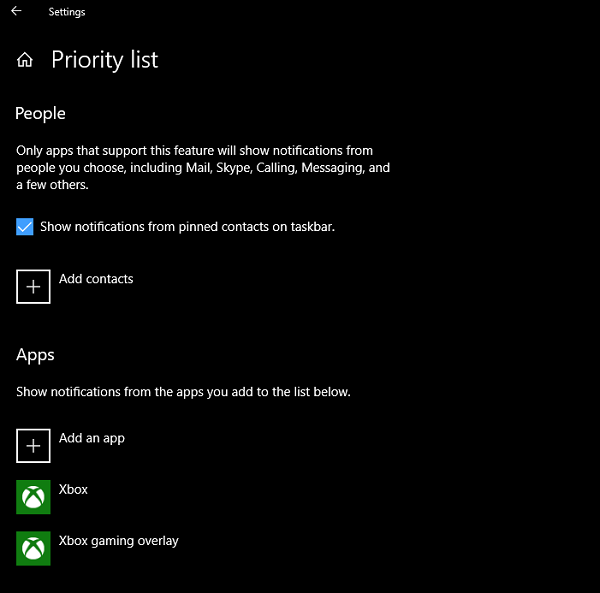
Regras automáticas para o auxílio ao foco
Atualizado: abril 2025.
Recomendamos que você tente usar esta nova ferramenta. Ele corrige uma ampla gama de erros do computador, bem como proteger contra coisas como perda de arquivos, malware, falhas de hardware e otimiza o seu PC para o máximo desempenho. Ele corrigiu o nosso PC mais rápido do que fazer isso manualmente:
- Etapa 1: download da ferramenta do reparo & do optimizer do PC (Windows 10, 8, 7, XP, Vista - certificado ouro de Microsoft).
- Etapa 2: Clique em Iniciar Scan para encontrar problemas no registro do Windows que possam estar causando problemas no PC.
- Clique em Reparar tudo para corrigir todos os problemas
Embora você possa sempre clicar com o botão direito do mouse na Central de ações da barra de tarefas e escolher o tipo de assistência do Focus que você gostaria de experimentar, há momentos em que você quer
Focus Assist para ser ativado automaticamente
mesmo que não seja o tempo que você definiu no seu PC.
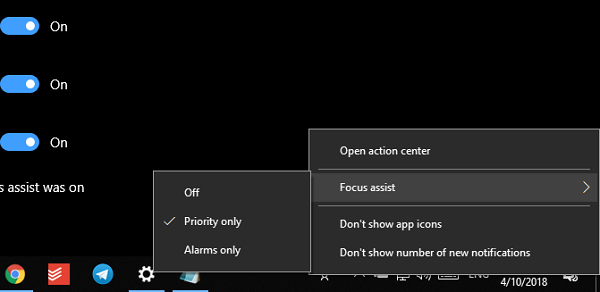
O Windows 10 agora oferece três regras automáticas:
- Durante o intervalo de horas definido.
- Quando você duplicar sua tela para apresentações.
- Quando estás a jogar um jogo.
Ao definir um intervalo para a sua Assistência de focagem, pode escolhê-lo para ser activado diariamente ou aos fins-de-semana, e também o nível de Assistência de focagem.
O Focus Assist oferece um resumo do que você pode ter perdido durante esse período quando ele estava ativo. É interessante notar que Cortana também está integrado com o Focus Assist. Quando você clica no ícone do Centro de Ação, você verá algo assim:
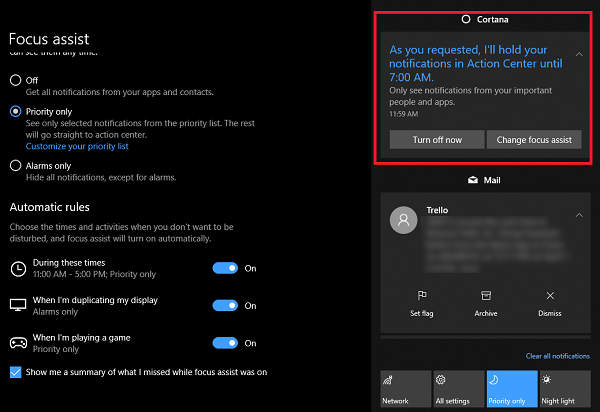
A localização através de Cortana não é encontrada em nenhum lugar. Como Cortana já conhece minha casa e meu local de trabalho, se ele puder habilitar o Focus Assist baseado quando estou em casa ou em qualquer coisa que eu escolher, isso seria um ótimo complemento para a capacidade.
É assim que você pode configurar e usar o Focus Assist no Windows 10. Eu tinha usado por mais de um dia agora, e eu acho que isso é muito melhor do que controlar cada notificação de aplicativo. No entanto, sempre escolha sabiamente como você não quer perder algo que é realmente importante.
RECOMENDADO: Clique aqui para solucionar erros do Windows e otimizar o desempenho do sistema
Vitor é um fã entusiasta do Windows que gosta de resolver problemas do Windows 10 em particular e escrever sobre sistemas Microsoft normalmente.
